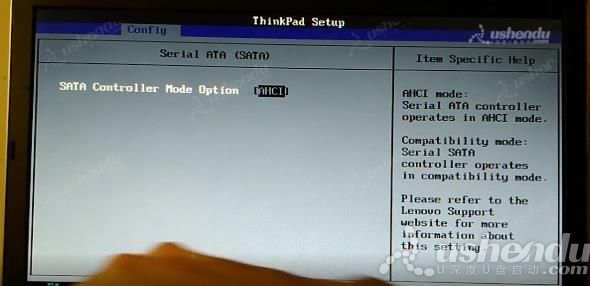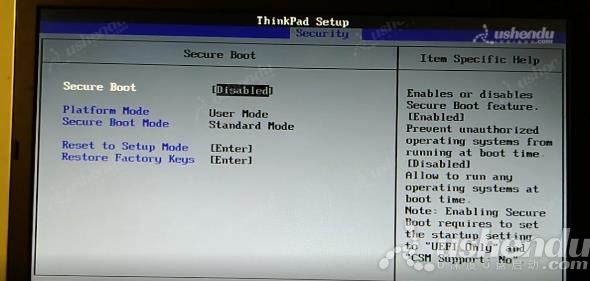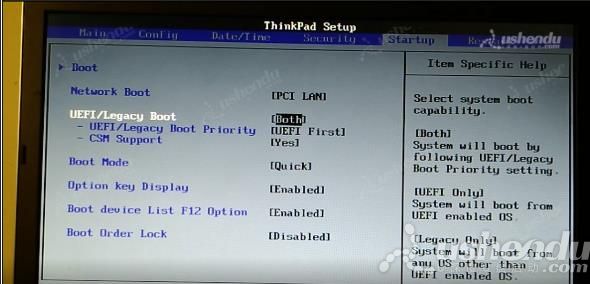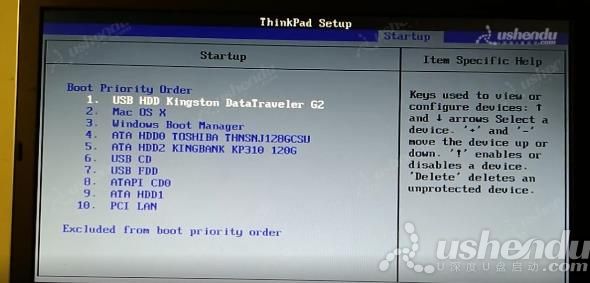联想昭阳 E4 |
您所在的位置:网站首页 › 联想miix520u盘启动 › 联想昭阳 E4 |
联想昭阳 E4
|
联想昭阳 E4-IML笔记本如何进入bios设置u盘启动
2023-10-03 13:15 最近有位使用联想昭阳 E4-IML笔记本的用户想要为电脑安装系统,但是因为对电脑不熟悉,所以不知道怎么设置u盘启动,那么联想昭阳 E4-IML笔记本如何进入bios设置u盘启动呢?今天为大家分享联想昭阳 E4-IML笔记本进入bios设置u盘启动的操作教程。 联想昭阳 E4-IML笔记本bios设置教程: 1.开机快速的按F1键,进入bios设置。 2.选择Config,选择Serial ATA ,进入后选择AHCI。如图所示:
3.按ESC返回,选择Security,Secure Boot选择Disabled。如图所示:
4.选择Startup,UEFI/Legacy Boot选择Both。如图所示:
5.选择Boot,进入后把USB HDD这项调整到第一个。如图所示:
6.按F10保存退出,电脑会进入PE。 关于联想昭阳 E4-IML笔记本进入bios设置u盘启动的操作方法就为小伙伴们详细分享到这里了,如果用户们有需要,可以参考上述方法步骤进行操作哦,希望本篇教程对大家有所帮助,更多精彩教程请关注u深度官方网站。 |
【本文地址】
今日新闻 |
推荐新闻 |